Како омогућити Фласх у Цхроме-у за одређене веб локације
Ако сте корисник Цхроме(Chrome) -а , што би требало да будете, вероватно сте приметили да је Фласх(Flash) подразумевано блокиран у прегледачу. Гоогле(Google) не воли Фласх(Flash) због великих безбедносних недостатака својствених Фласху(Flash) и стога чини све што је у његовој моћи да вас примора да не користите Фласх(Flash) .
Једини проблем је што још увек постоји много сајтова који користе Фласх(Flash) . Ниједан од главних сајтова које посећујете сваки дан, као што су Фацебоок(Facebook) , Инстаграм(Instagram) , итд., не користи га, али многи мањи и старији сајтови се једноставно нису потрудили да пређу на ХТМЛ 5(HTML 5) . На пример, похађам Цисцо(Cisco) курс на колеџу у локалној заједници и да бих завршио задатке, морам да се пријавим на Цисцо(Cisco) веб локацију НетАцадеми(NetAcademy) . Проблем је у томе што нека питања захтевају Фласх(Flash) за преглед и одговор.
Ако брзо обавите Гоогле(Google) претрагу за омогућавање Фласх-(Flash) а у Цхроме(Chrome) -у , видећете много чланака који вам говоре да преузмете Фласх(Flash) са Адобе-ове веб локације и инсталирате га (што неће радити) или да отворите Цхроме(Chrome) картицу и одете у chrome://plugins (који такође више неће радити). У најновијој верзији Цхроме(Chrome) -а (57), више не можете да управљате додацима тако што ћете отићи на ту УРЛ адресу(URL) . Уместо тога, добићете само поруку „ Ова локација није доступна “.(This site can’t be reached)

Ово је ужасно неинтуитивно и стварно ме је збунило јер сам навикао да идем тамо да омогућим или онемогућим Фласх(Flash) по потреби. Сада изгледа да желе да га омогућите само за одређене сајтове где је то потребно. У овом чланку ћу објаснити како да натерате Фласх(Flash) да ради када вам затреба и како да га онемогућите у супротном.
Проверите подешавања Цхроме Фласх-а
Прво, хајде да проверимо подешавања Фласх -а у (Flash)Цхроме(Chrome) -у . Постоји неколико места где то можете да урадите. Отворите нову картицу и укуцајте chrome://flags .

Уверите се да су Преферирај ХТМЛ у односу на Фласх(Prefer HTML over Flash) и Покрени сав Фласх садржај када је Фласх подешавање постављено на „дозволи“(Run all Flash content when Flash setting is set to “allow”) постављено на Подразумевано(Default) . Отворите другу картицу и откуцајте chrome://components . У оквиру Адобе Фласх Плаиер(Adobe Flash Player) кликните на дугме Провери ажурирање(Check for update) .

Сада кликните на дугме Цхроме(Chrome) менија у горњем десном углу и кликните на Подешавања(Settings) .

Померите(Scroll) се надоле до дна странице и кликните на Прикажи напредна подешавања(Show Advanced Settings) . Померите(Scroll) се још мало надоле, а затим кликните на Подешавања садржаја( Content Settings) у оквиру Приватност(Privacy) .
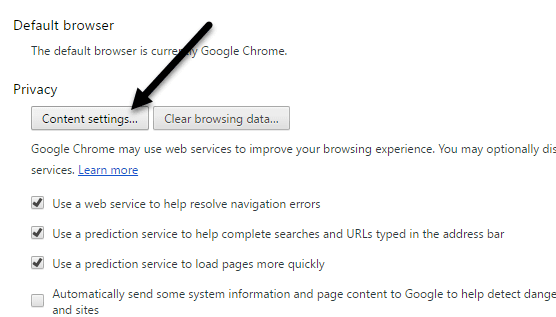
У искачућем дијалогу померите се надоле док не видите наслов Фласх . (Flash)Уверите се да је изабрано поље Питај прво пре него што дозволиш сајтовима да покрећу Фласх (препоручено) . (Ask first before allowing sites to run Flash (recommended))Очигледно, ако желите да у потпуности блокирате Фласх(Flash) у Цхроме(Chrome) -у , изаберите Блокирај веб локације од покретања Фласх-а(Block sites from running Flash) . Никада не би требало да изаберете Дозволи сајтовима да покрећу Фласх(Allow sites to run Flash) осим ако немате заиста ваљан разлог као што је коришћење Цхроме(Chrome) - а у виртуелној машини или слично.

Омогућавање сајтовима да покрећу Фласх
Сада за забавни део! Да бисте покренули Фласх(Flash) , морате га омогућити само за одређене сајтове. Више не постоји опција да се то омогући за све стално. Један од начина да одредите локацију за Фласх(Flash) је да кликнете на дугме Управљање изузецима(Manage exceptions) у оквиру Подешавања садржаја – Фласх(Content Settings – Flash) као што је приказано на слици изнад.
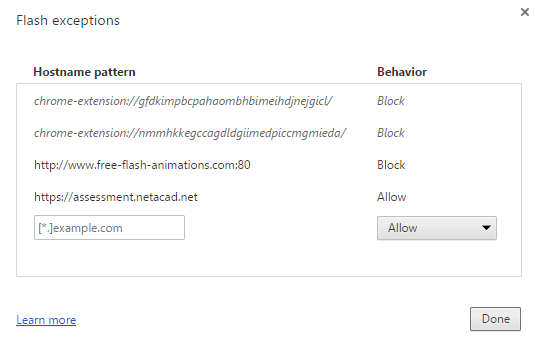
Као што видите, додао сам НетАцад(NetAcad) локацију о којој сам раније говорио са Бехавиор(Behavior) постављеним на Дозволи(Allow) . Овај метод је мало гломазан јер морате да одете на страницу са подешавањима(Settings) итд. Лакши начин да дозволите сајту да покрене Фласх(Flash) је да одете на сајт, а затим кликнете на малу икону лево од УРЛ адресе(URL) у траци за адресу .

Икона ће бити или икона катанца ако веза користи ХТТПС(HTTPS) или ће бити икона информација ако веза није безбедна. Када кликнете на ову икону, видећете гомилу подешавања која можете да конфигуришете за ту одређену локацију. При дну ће бити Фласх(Flash) . Подразумевано, требало би да буде подешено на Користи глобално подразумевано (Питај)(Use global default (Ask)) , што значи да претраживач треба да вас пита да ли желите да омогућите Фласх(Flash) за сајт који има Фласх(Flash) садржај.
Међутим, према мом искуству, претраживач никада не тражи од мене да омогућим Фласх(Flash) садржај чак и када је на веб локацији очигледно Фласх садржај. (Flash)Дакле, у основи морам да изаберем опцију Увек дозволи на овој локацији да би (Always allow on this site)Фласх(Flash) радио. Имајте на уму да ћете можда морати да затворите картицу и поново је учитате да би се Фласх(Flash) садржај исправно приказао.
То је то. Надамо се да ово појашњава тачно како Фласх(Flash) функционише у најновијој верзији Цхроме(Chrome) -а . Сигуран сам да ће се ускоро поново променити, тако да ћу свакако ажурирати овај пост у случају да се то догоди. Ако имате било каквих питања, оставите коментар. Уживати!
Related posts
Омогућите Фласх за одређене веб локације у Цхроме-у
Како да извезете и увезете Цхроме обележиваче
Како направити резервну копију историје Гоогле Цхроме-а
Шта је побољшана заштита у Гоогле Цхроме-у и како је омогућити
Шта је алатка Софтваре Репортер у Цхроме-у и како је онемогућити
Како уклонити Цхроме којим управља ваша организација
Како уметнути потпис у Гоогле документе
Како променити позадину у Гоогле Цхроме-у
9 скривених функција у Гоогле мапама које би требало да проверите
14 најбољих Гоогле Цхроме тема које треба да испробате
Како закачити картицу у Гоогле Цхроме-у
Како да поправите „ерр_туннел_цоннецтион_фаилед“ у Гоогле Цхроме-у
Проблеми са коришћењем меморије у Гоогле Цхроме-у/цурењем меморије?
8 најбољих додатака за Гоогле Цхроме ПДФ уређивач
6+ начина да прилагодите Гоогле Цхроме
Цхроме менаџер лозинки: како га користити и да ли је то све што вам треба?
Промените дозволе Цхроме екстензија
Како претраживати отворене картице у Гоогле Цхроме-у
10 начина да убрзате свој Цхроме прегледач
Шта је Гоогле апликација и како је користити
